Guide facile pour créer une sonnerie avec GarageBand
Par Pierre Dubois • 2025-07-31 20:18:22 • Solutions éprouvées
GarageBand est une application musicale créée et développée par Apple. Vous pouvez créer de nouvelles musiques avec lui en utilisant une variété d'instruments de musique et être créatif sans aucune limite. GarageBand vous permet de créer de la musique où que vous soyez, et quand vous le souhaitez, c'est comme un mini studio de musique dans votre main. Si vous voulez savoir comment créer une sonnerie sur GarageBand, cet article peut très certainement vous donner la solution.
L'application présente également quelques inconvénients : elle est assez compliquée à comprendre pour les utilisateurs, et certains d'entre eux affirment ne pas être en mesure de l'apprendre correctement. Il s'agit également d'une application de prise de notes et elle se bloque souvent ces derniers temps. Il est judicieux de disposer d'un certain nombre d'options afin de pouvoir choisir celle qui vous convient le mieux. Cet article va donc vous présenter une liste d'applications que vous pouvez utiliser pour savoir comment faire une sonnerie sans GarageBand.
Partie 1. Comment définir n'importe quelle chanson comme sonnerie sur l'iPhone avec GarageBand
Si vous êtes un débutant et que vous ne savez pas comment utiliser GarageBand, alors vous trouverez ci-dessous le guide pour savoir comment créer une sonnerie avec GarageBand :
Étape1: Démarrez le GarageBand
Téléchargez et lancez l'application. Sur l'écran principal, vous verrez un clavier et une variété d'instruments de musique sur le côté. À partir de là, choisissez l'instrument qui vous convient. Le choix de votre instrument n'affectera pas votre sonnerie.
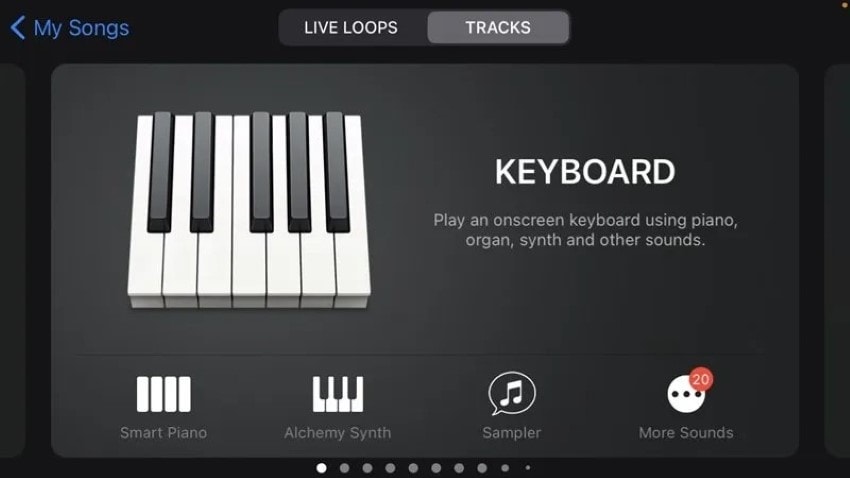
Étape 2 : Choisir l'instrument
Après avoir ouvert l'instrument, vous verrez quelques options en haut de l'écran. Appuyez sur l'option "Projet" située sur la troisième position en partant de la gauche. Après cela, vous verrez un nouvel écran et à partir de là, cliquez sur l'icône "Loop" située dans le coin supérieur droit.
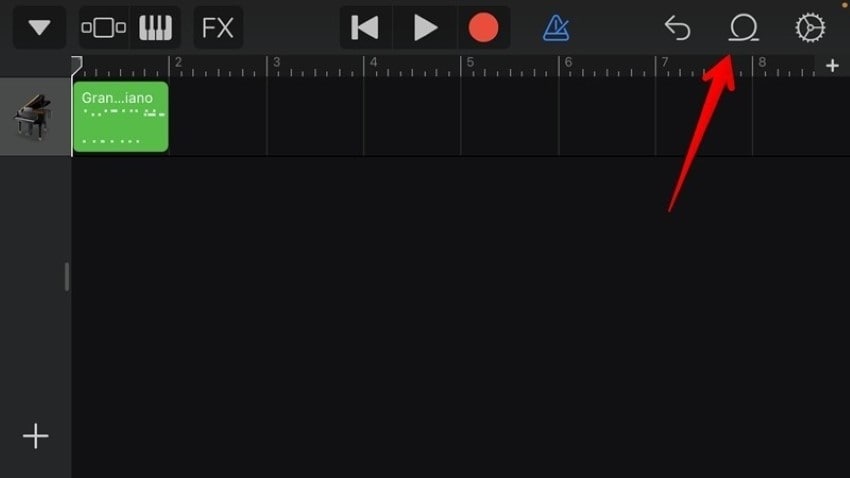
Étape3: Ajouter un fichier de musique
Cliquez sur "Musique" et ajoutez la chanson ou le clip audio que vous souhaitez utiliser. Appuyez longuement sur le morceau pour le sélectionner, et après cela, ajoutez-le comme deuxième piste puisque la première piste est celle de l'instrument que vous avez choisi, donc vous ne pouvez pas ajouter un fichier musical à la première piste.

Étape4: Personnaliser la sonnerie
Découpez le son à partir de l'endroit où vous le voulez et gardez-le au maximum pendant 30 secondes, car un son de plus de 30 secondes ne peut pas être utilisé sur l'iPhone. Vous pouvez jouer le son et l'entendre pour obtenir des résultats précis. Le son continuera à être joué en boucle jusqu'à ce que vous le coupiez vous-même.

Étape 5 : Enregistrez votre tonalité
Une fois l'édition terminée, cliquez sur la "flèche d'exportation" que vous voyez en haut et sélectionnez "Mes chansons". Maintenant, votre nouvelle tonalité sera enregistrée sur votre iPhone, et vous pourrez la voir dans les fichiers récents sous le nom de "Ma chanson".
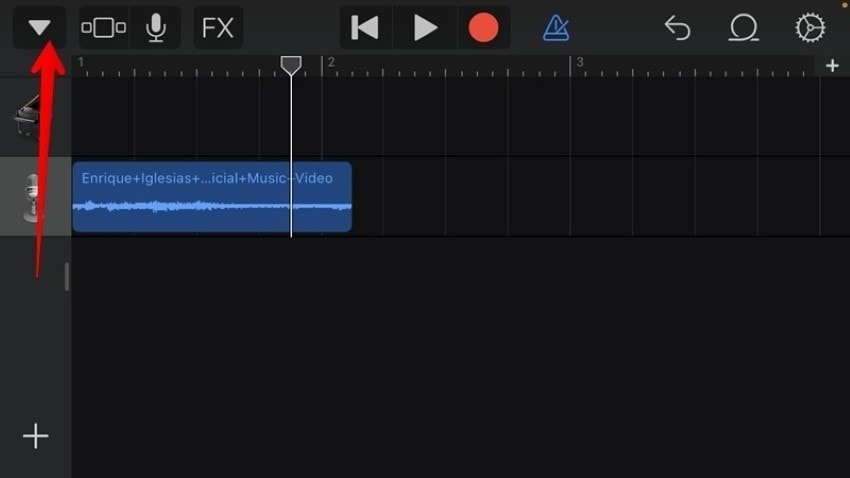
Étape 6 : Partager la sonnerie
Pour définir le son comme sonnerie et l'enregistrer avec vos autres sonneries, appuyez longuement sur le projet et, dans la liste des options, cliquez sur "Partager", puis sélectionnez "Sonnerie". Donnez un nom à votre sonnerie pour l'enregistrer en cliquant sur "Exporter". Maintenant, vous pourrez voir votre nouvelle sonnerie avec les autres.
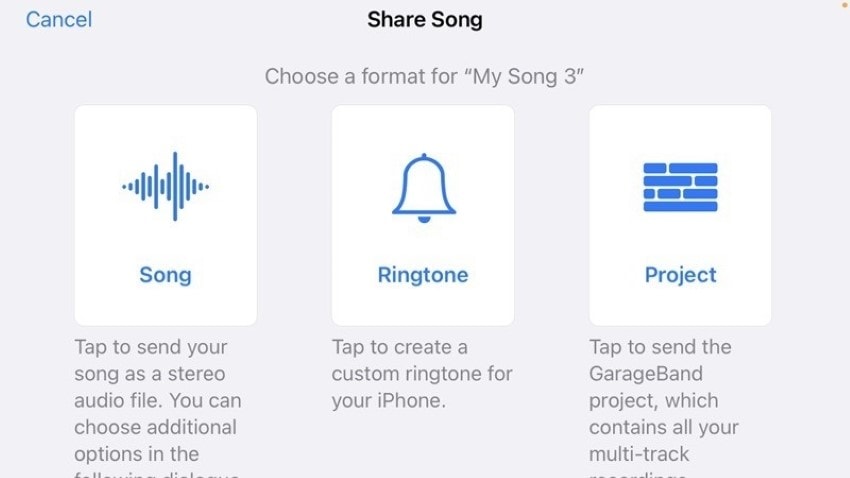
Étape 7 : Définir votre sonnerie personnalisée
Maintenant que votre sonnerie est prête à être utilisée, cliquez sur "Utiliser le son sous" et sélectionnez-la comme sonnerie standard. La sonnerie est également enregistrée avec vos sonneries par défaut, vous pouvez donc également choisir votre sonnerie à partir de là.
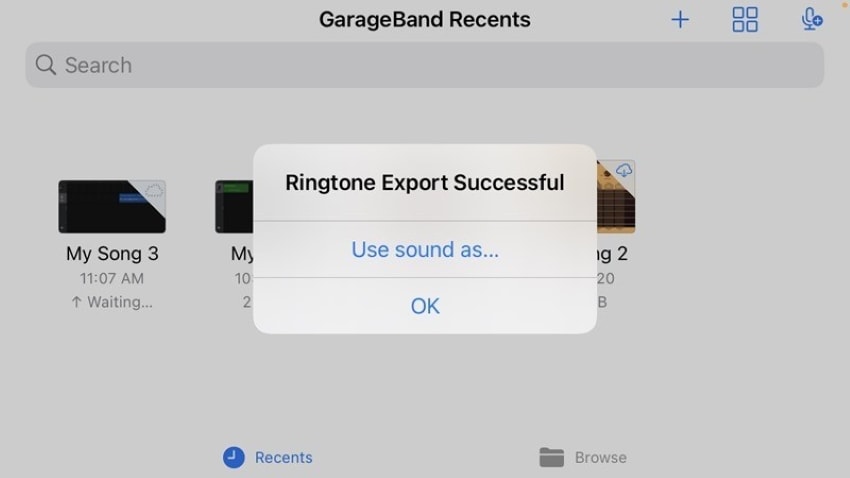
Partie 2. Les 6 meilleurs autres créateurs de sonneries pour faire des sonneries
Il existe de nombreuses options autres que GarageBand pour créer une sonnerie que vous devez essayer. Vous cesserez peut-être de chercher comment utiliser GarageBand pour créer des sonneries après avoir consulté les options ci-dessous :
1. Wondershare UniConverter
UniConverter est le créateur de sonneries et l'éditeur vidéo dont vous avez besoin dans le monde actuel où tout va très vite. L'outil peut créer une sonnerie avec facilité et possède de nombreuses autres fonctionnalités intéressantes. UniConverter donne les meilleurs résultats avec un minimum d'effort, alors arrêtez de chercher comment utiliser GarageBand pour les sonneries et essayez UniConverter pour changer.
Principales caractéristiques
- Avec UniConverter, vous pouvez créer une sonnerie même à partir d'un clip vidéo en un rien de temps. L'application intelligente extrait le son et en conserve la qualité.
- L'application peut convertir plusieurs fichiers audio par lots sans provoquer d'erreurs.
- Il vous donne la liberté de choisir la qualité de votre clip audio et d'améliorer la voix dans le clip audio.
Avantages
La fonction d'accélération GPU d'UniConverter lui donne un avantage sur tout autre outil.
Si vous avez enregistré votre clip audio, UniConverter supprimera le bruit de fond pour le rendre plus réaliste.
Inconvénients
UniConverter n'est pas encore disponible en tant qu'application mobile.
 Wondershare UniConverter (anciennement Wondershare Video Converter Ultimate)
Wondershare UniConverter (anciennement Wondershare Video Converter Ultimate)
Votre boîte à outil vidéo et photo complète

- Réduit facilement la taille d'une photo iPhone et sans perte de qualité.
- Compresse les tailles des photos en changeant le ratio d'aspect, la qualité ou la taille.
- Change la résolution vidéo, le bitrate, le format, la taille de fichier et les autres paramètres pour réduire la taille de la vidéo.
- 30 fois plus rapide que d'autres convertisseurs grâce à la toute dernière technologie APEXTRANS.
- Rogne, découpe, ajoute des filigranes ou des effets avant la conversion et la compression.
- Téléchargez des vidéos depuis des sites comme YouTube, Facebook, Twitter, et autres en copiant l'URL.
- La boîte à outil versatile contient un réparateur de métadonnées vidéos, un créateur de GIF, un graveur DVD et un enregistreur d'écran.
- OS compatibles : Windows 10/8/7/XP/Vista, macOS 11 Big Sur, 10.15 (Catalina), 10.14, 10.13, 10.12, 10.11, 10.10, 10.9, 10.8, 10.7, 10.6.
2. Ringtone Maker - The Ring App
En utilisant Ringtone Maker, vous pouvez créer des sonneries gratuites de manière efficace. L'application est disponible gratuitement sur l'App Store, où vous pouvez la télécharger et l'utiliser pour créer une sonnerie. Ringtone Maker a une interface facile à suivre et fournit des résultats efficaces.
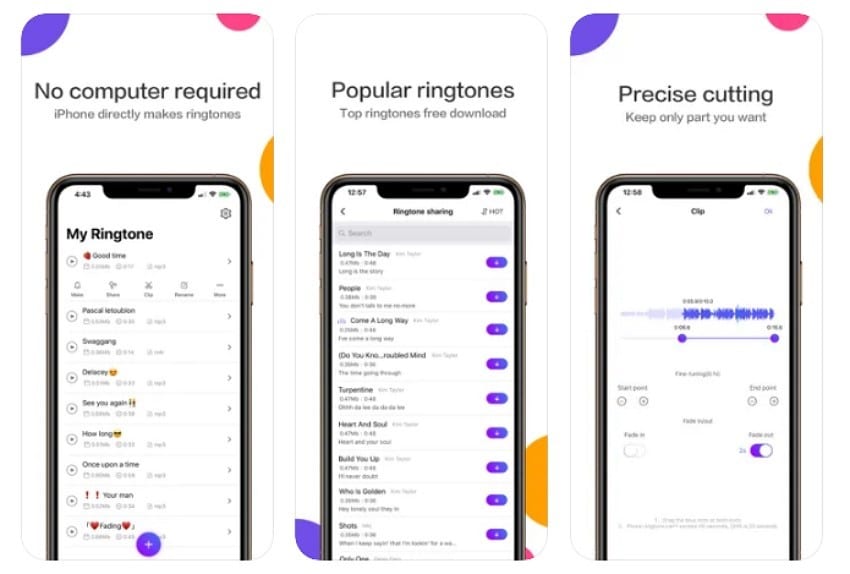
Principales caractéristiques
- Il prend en charge le format audio de l'iPhone, c'est-à-dire le M4R, de sorte que l'utilisation de la sonnerie ne posera aucun problème.
- Utilisons l'audio d'un clip vidéo et proposons d'autres fonctions d'édition.
- Comprend des effets de transition tels que le fondu en entrée et le fondu en sortie.
Avantages
L'application fonctionne pour tous les modèles d'iPhone, du plus ancien au plus récent.
Includes a huge variety of ringtones for messages, calls, and notifications.
Inconvénient
L'application semble planter souvent et ne fonctionne pas très bien.
3. Audio Editor- Music Mixer
L'application vous permet de couper votre musique, de la remixer ou de mélanger deux chansons pour créer une nouvelle sonnerie mashup. Vous pouvez créer des clips musicaux professionnels, des sonneries amusantes et inédites avec cette application.
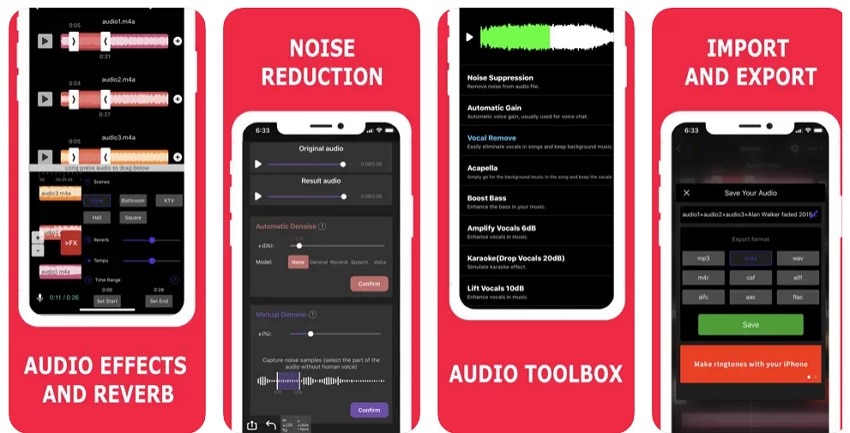
Principales caractéristiques
- Permet de mixer des fichiers audio afin de créer un son unique en mélangeant deux fichiers musicaux.
- La boîte à outils audio de l'application comporte des fonctions impressionnantes qui peuvent faire passer votre sonnerie au niveau supérieur.
- Supporte la réduction du bruit à la fois automatiquement et manuellement.
Avantages
Offre des effets audio étonnants et des paramètres de tonalité tels que l'égaliseur et le normalisateur.
L'importation et l'exportation directes à partir d'autres applications permettent l'accès et le partage.
Inconvénient
L'application consomme beaucoup de mémoire et ralentit parfois le téléphone.
4. MP3 Cutter and Ringtone Maker
MP3 Cutter and Ringtone Maker vous permet de couper et de créer des sonneries en quelques étapes faciles. L'application est compatible avec les iPhone ayant une version iOS 12 ou supérieure. MP3 Cutter possède une interface conviviale et fournit des résultats satisfaisants ; vous oublierez comment utiliser GarageBand pour les sonneries.
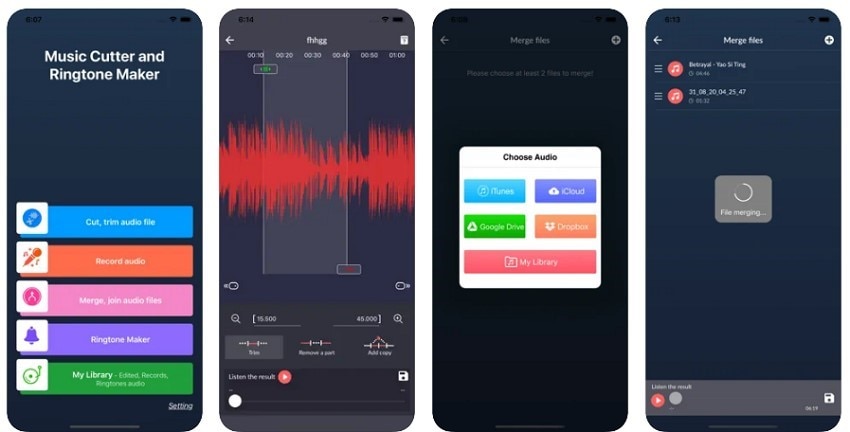
Principales caractéristiques
- Permet l'importation de musique à partir de plusieurs sources telles qu'iTunes, iCloud, Google Drive, Dropbox et votre bibliothèque.
- Vous pouvez enregistrer n'importe quelle voix ou son dans l'application et utiliser immédiatement votre enregistrement.
- Il prend en charge la fusion de deux fichiers audio et joint plusieurs sons afin que vous puissiez créer une sonnerie unique et nouvelle.
Avantages
Vous pouvez définir l'heure de début et de fin de votre sonnerie en un seul clic.
Il prend en charge de nombreux formats audio très répandus tels que MP3, M4A, WAV, OGG, FLAC, et la liste est longue.
Inconvénient
L'application remplace le fichier original, et la qualité audio est également affectée.
5. Easy Ringtone Maker for iPhone
Easy Ringtone Maker est un autre outil efficace pour créer des sonneries. Lorsque la question de savoir comment obtenir des sonneries gratuites se pose, cette application est certainement l'une des bonnes options. L'application comprend également de nombreuses sonneries parmi lesquelles vous pouvez choisir.
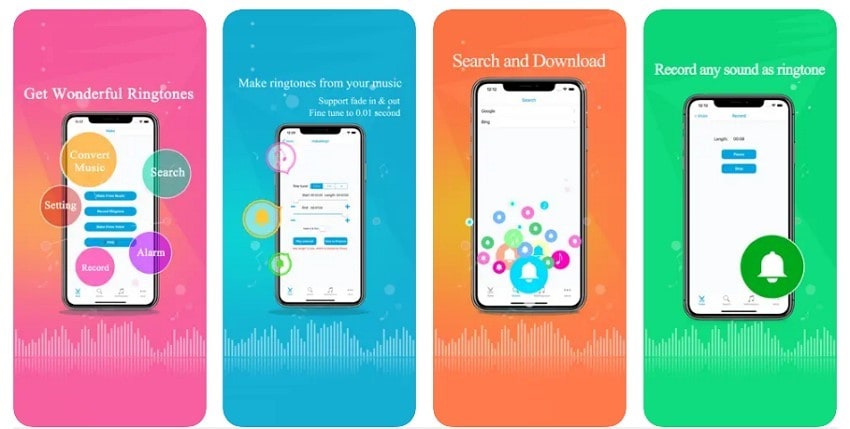
Principales caractéristiques
- Easy Ringtone Maker vous permet de régler l'alarme au sein de l'application afin que vous puissiez la régler sur votre nouveau son d'alarme personnalisé.
- Permet la création de différentes tonalités de notification, de SMS, et bien plus encore.
- Il vous permet d'exporter facilement votre sonnerie, et vous pouvez également la partager avec vos amis par courrier électronique.
Avantages
Il vous permet d'importer de la musique depuis YouTube et TikTok et vous propose des options pour l'utiliser comme sonnerie.
Certaines applications ne proposent que des essais gratuits limités, mais avec Easy Ringtone Maker, vous pouvez créer autant de sonneries que vous le souhaitez, sans aucune limite.
Inconvénient
L'application ne prend en charge que les nouveaux appareils iOS sans se bloquer pendant le processus.
6. Ringtones: Ringtone Maker
La dernière application, mais non la moindre, pour créer une sonnerie est Ringtones : Ringtone Maker. Une application mobile qui vous permet de personnaliser une sonnerie facilement sans ordinateur. De la tonalité de votre alarme à la notification par courriel, cette application vous permet de personnaliser n'importe quelle tonalité.
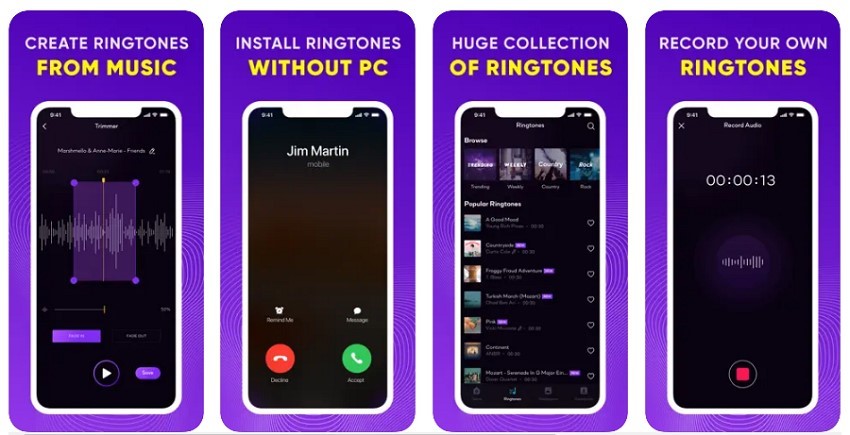
Principales caractéristiques
- Il comprend une vaste collection de sonneries, de sorte que vous pouvez toujours en choisir une parmi elles si vous ne voulez pas créer la vôtre.
- L'application offre plus que des sonneries, car elle propose également une collection de fonds d'écran sympas et amusants.
- Si vous aimez une sonnerie et que vous ne voulez pas la perdre, vous pouvez l'aimer et elle restera enregistrée dans votre collection.
Avantages
Vous n'avez pas besoin d'iTunes pour créer votre sonnerie ; vous pouvez facilement le faire sans iTunes.
Offre différents genres de musique. Vous pouvez sélectionner un genre et trouver une sonnerie selon vos goûts.
Inconvénient
La sonnerie, lorsqu'elle est utilisée sur l'iPhone, affiche une erreur anonyme.
Partie 3. Le moyen le plus simple de créer une sonnerie pour iPhone par UniConverter
UniConverter propose la procédure la plus simple en trois étapes pour obtenir des sonneries gratuites sur l'iPhone. L'interface de l'application est si simple que vous n'aurez plus jamais besoin de chercher comment créer des sonneries à l'aide de GarageBand. Lisez les étapes ci-dessous si vous souhaitez en savoir plus :
Étape 1 Importer le fichier
Ouvrez l'application et cliquez sur l'outil "Converter" dans le panneau gauche de l'interface d'UniConverter. Pour la conversion M4R, cliquez sur "Ajouter des fichiers" pour ajouter votre fichier vidéo ou audio pour en faire une sonnerie.
Étape 2 Réglez la durée de votre sonnerie
Découpez le fichier audio en cliquant sur l'icône "Découpage". Une fois que vous avez marqué la partie indésirable, cliquez sur l'option "Couper". Ensuite, appuyez sur "Supprimer", mais n'oubliez pas de réduire la durée de l'audio à 30 secondes ou moins, car c'est la limite des sonneries sur un iPhone.
Étape 3 Modifier le format de sortie des sonneries
La dernière étape consiste à choisir votre format audio. Pour cette étape, cliquez sur "Output Format" et choisissez M4R car vous êtes un utilisateur d'iPhone. Ensuite, cliquez sur "Démarrer tout" pour créer votre sonnerie en quelques secondes.
Conclusion
GarageBand est l'application musicale fournie par Apple, qui a également été utilisée comme créateur de sonneries gratuit. Cependant, il existe de nombreuses autres options que vous pouvez essayer pour créer des sonneries. Cet article vous présente d'autres applications et explique comment créer une sonnerie sans GarageBand.
Vous pourrez ainsi vous faire une idée précise et choisir l'application qui vous conviendra le mieux. À la fin de cet article, vous serez prêt à créer une sonnerie unique et extraordinaire pour votre iPhone.
Pierre Dubois
staff Éditeur